Así como iMessage es mi aplicación de mensajería preferida, la aplicación Health sigue siendo mi mejor opción para rastrear y administrar datos de salud. Si bien la App Store está repleta de una amplia gama de aplicaciones de salud y fitness, ninguna puede igualar el repertorio de seguimiento de la salud en profundidad de la oferta de Apple. Aunque la adición de una gran cantidad de funciones ha hecho que la aplicación sea rica en funciones y una bendición (más o menos) para los fanáticos del fitness, también ha aumentado la curva de aprendizaje, especialmente para los novatos. Si no desea que la curva de aprendizaje empinada se interponga en el camino de su objetivo de acondicionamiento físico deseado, consulte estos 17 consejos para usar la aplicación Salud en iPhone como un profesional.
Consejos para usar la aplicación Health en iPhone como un profesional
Además de ayudarlo a aprovechar al máximo las principales funciones de salud, esta guía también puede mostrarle la forma correcta de administrar su salud datos. Por lo tanto, puede administrar el acceso de las aplicaciones a Salud, mantener una pestaña sobre el tipo de datos de salud a los que ha accedido una aplicación, revocar el acceso si es necesario e incluso eliminar datos registrados específicos o completos, ya sea para la privacidad o la administración de almacenamiento inteligente.
Además, la guía tiene algunos trucos interesantes que le permiten proteger sus datos de salud de las miradas indiscretas. Lo que podría ser una característica muy conveniente para muchos, puede parecer una intrusión en la privacidad para algunos. Por eso siempre es mejor tener el control deseado sobre las funciones que son como un arma de doble filo. ¡Basta de hablar, exploremos los mejores consejos para aprovechar al máximo la aplicación iPhone Health!
1. Personalice sus favoritos
Una aplicación rica en funciones como Health debe administrarse de manera inteligente. De lo contrario, se verá completamente desordenado y le resultará un poco incómodo mantener una pestaña en los datos de seguimiento de salud y estado físico.
La aplicación Salud te permite marcar como favorito las cosas que prefieres vigilar. Por lo tanto, puede mantener alejados los datos no deseados y concentrarse solo en los temas que le interesan. Abra la aplicación Salud en su iPhone-> pestaña Resumen-> Editar-> pestaña Todo . Ahora, toque el botón de estrella a la izquierda de cada elemento que desea mostrar en la pantalla Resumen.
Una vez que haya personalizado sus favoritos, asegúrese de tocar Listo en la esquina derecha de la pantalla para confirmar los cambios.
2. Configurar y usar el seguimiento del sueño
Sin lugar a dudas, uno de los aspectos más destacados de iOS 14 (y, por supuesto, watchOS 7) fue el seguimiento del sueño, y sigue siendo una de las funciones de salud más útiles del Apple Watch. Teniendo en cuenta lo fundamental que es un sueño profundo para la salud, había estado en mi radar durante mucho tiempo. Si bien no hay escasez de aplicaciones de seguimiento del sueño de terceros para iPhone, siempre quise tener un rastreador de sueño incorporado. Y supongo que la mayoría de los amantes de la salud y el fitness también lo habían estado pidiendo.
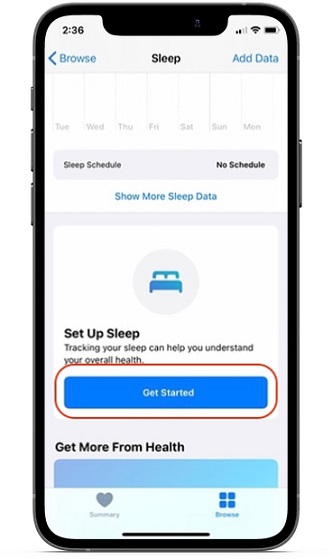
Activar el seguimiento del sueño en la aplicación Health para iOS es bastante sencillo. Todo lo que necesita hacer para comenzar es navegar a la aplicación Salud-> pestaña Examinar-> Sueño . Ahora, siga las sencillas instrucciones para configurar el seguimiento del sueño en su iPhone y habilitar la detección del sueño en el Apple Watch.
3. Administrar las fuentes de datos del seguimiento del sueño
Según tus necesidades, puedes administrar las fuentes de datos del seguimiento del sueño en la aplicación Salud de tu iPhone. Por ejemplo, puede evitar que cualquier fuente use los datos de seguimiento del sueño e incluso rastrear todos los datos a los que accede. Para ser más precisos, se trata de tener un control completo sobre los datos de seguimiento del sueño y permitir/no permitir el acceso de aplicaciones/dispositivos asociados a ellos según su propia voluntad.
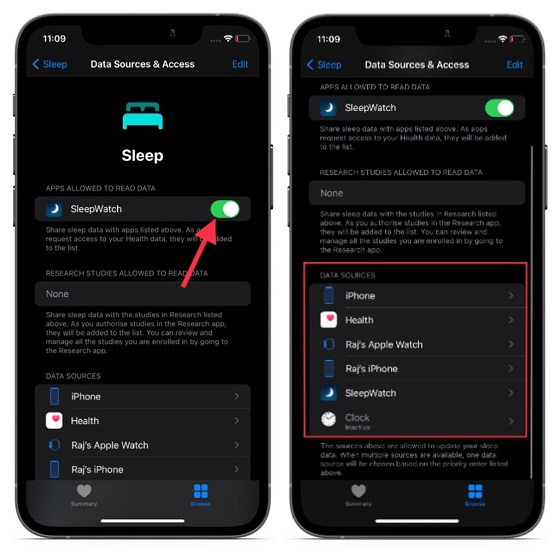
Abra la aplicación Salud en su iPhone-> Pestaña Examinar-> Sueño-> Fuentes de datos y acceso (ubicada en la parte inferior). En Aplicaciones permitidas para leer datos, debería ver las aplicaciones a las que ha permitido leer sus datos de sueño. Puede usar el interruptor que se encuentra junto a cada aplicación para permitir/deshabilitar su acceso a sus datos de sueño.
En la sección Fuentes de datos , debería ver la lista de todas las aplicaciones. que ha permitido actualizar sus datos. Puede tocar en cada aplicación y verificar a qué datos ha accedido. Además, también tiene la opción de eliminar los datos de sueño específicos o completos recopilados por una fuente respectiva.
4. Elimina todos los datos de seguimiento del sueño
Quizás ya no quieras utilizar la función nativa de seguimiento del sueño. Tal vez desee borrar por completo los datos de seguimiento del sueño para evitar que la aplicación Salud se abarrote de espacio. Cualquiera que sea su razón personal, puede eliminar todos los datos de seguimiento del sueño para salvaguardar su privacidad o ordenar la aplicación Salud.
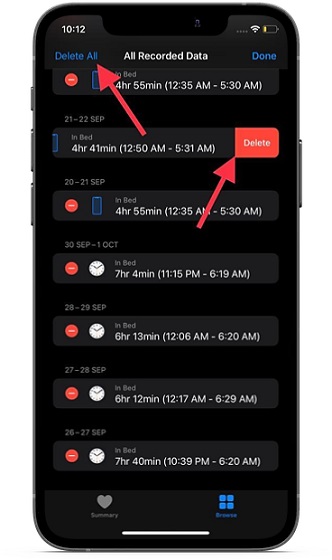
Para hacerlo, abra la aplicación Salud en su iPhone-> pestaña Examinar-> Suspender-> Mostrar todos los datos (está en la parte inferior). En esta pantalla, verá todos los datos de seguimiento del sueño registrados. Ahora, toque Editar en la esquina superior derecha de la pantalla y luego elimine datos específicos o elimínelos todos a la vez. Asegúrese de presionar Listo al final para confirmar la acción.
5. Configurar y usar el seguimiento del ciclo
El seguimiento del ciclo es una característica notable de seguimiento de la salud de las mujeres diseñada para realizar un seguimiento del ciclo de menstruación y la ventana de fertilidad . Puede usarlo para monitorear sus síntomas diarios y actividad mensual usando la aplicación Salud (o la aplicación independiente Cycle Tracking en Apple Watch). Además, también muestra las predicciones de la ventana de fertilidad del período para ayudarlo a mantenerse sincronizado y planificar en consecuencia.
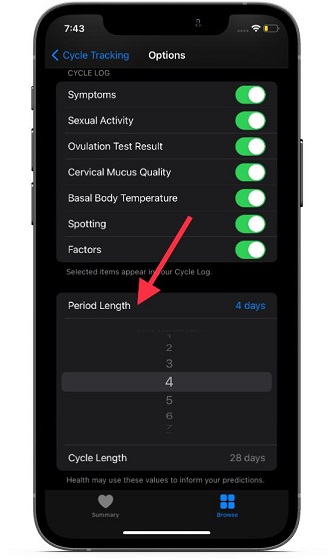
Para comenzar, diríjase a la aplicación Salud en su iPhone-> Pestaña Examinar-> Seguimiento del ciclo-> Opciones . Ahora, toque Duración del período e ingrese la duración de su período. Luego, toca Duración del ciclo e ingresa el tiempo entre períodos para configurar el seguimiento del ciclo en tu iPhone y Apple Watch.
Una vez que hayas habilitado el seguimiento del ciclo, puedes personalizarlo. dependiendo de sus necesidades. Por ejemplo, puede optar por incluir/excluir las opciones de registro del ciclo y mostrar la actividad sexual registrada, así como la temperatura corporal basal.
6. Mantenga un registro del nivel de audio de los auriculares en tiempo real
Introducido en iOS 13, Hearing le ayuda a evitar la exposición a un alto nivel de sonidos. Apple lo ha mejorado aún más en iOS 14 al agregar la capacidad de verificar el nivel de audio de los auriculares en tiempo real en su iPhone.
Para aquellos no iniciados, 85 decibelios es el nivel de exposición seguro más alto hasta un máximo de 8 horas, mientras que el sonido de 100 dB se considera seguro por solo 15 minutos al día. En otras palabras, el tiempo de escucha seguro disminuye a medida que aumenta el nivel de sonido, así que asegúrese de realizar un seguimiento del nivel de audio de los auriculares para proteger su audición.
Tenga en cuenta que solo los auriculares y AirPods certificados por Apple pueden ofrecer resultados más precisos. Para comenzar, vaya a la aplicación Configuración-> Centro de control. Ahora, busque Audición y toque el botón”+” a la izquierda de ella.
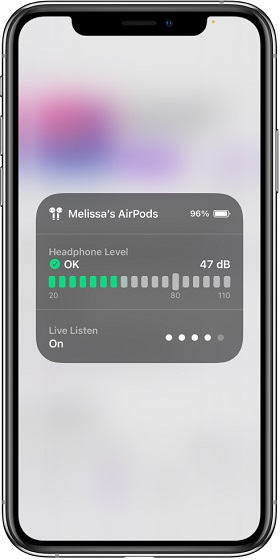 Crédito de la imagen: Apple
Crédito de la imagen: Apple
De ahora en adelante, puede realizar un seguimiento del nivel de audio de los auriculares desde el Centro de control. Si ve una marca de verificación verde , el nivel de volumen es correcto. Sin embargo, si la medida muestra un signo de exclamación amarillo, el nivel de volumen está por encima del nivel de 80 decibelios, lo cual es dañino para sus oídos.
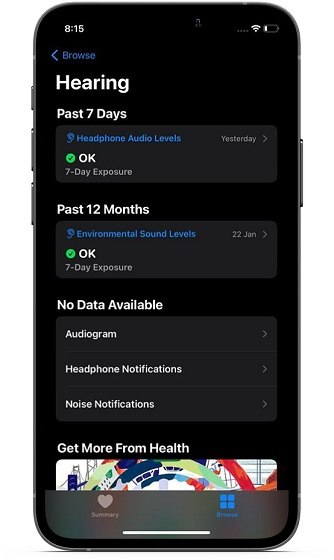
La aplicación Health ofrece una visión detallada de los niveles de audio de los auriculares. Por lo tanto, puede comprender cuánto tiempo está expuesto a un audio alto. Para hacerlo, vaya a la aplicación Salud-> pestaña Examinar-> Audición . Ahora, compruebe los niveles de audio de los auriculares de los últimos 7 días y los niveles de sonido ambiental.
7. Configure los niveles de aptitud cardiovascular
La función de aptitud cardiovascular recientemente lanzada (introducida en watchOS 7.2 y iOS 14.3) le permite realizar un seguimiento de sus niveles de aptitud cardiovascular a través de mediciones de VO2 máximo. Se considera que el VO2 máx. Es la cantidad máxima de oxígeno que el cuerpo puede utilizar durante el ejercicio, que puede aumentar mediante la actividad física.
Vale la pena señalar que antes de la introducción de watchOS 7.2, Apple Watch solo podía estimar niveles más altos de VO2 máximo con carreras, caminatas o caminatas al aire libre. Sin embargo, con la llegada de los niveles de aptitud cardiovascular, el reloj inteligente ahora puede tomar medidas de aptitud cardiovascular mientras camina durante el día. En particular, mide los niveles de aptitud cardiovascular como Alto, Por encima del promedio, Por debajo del promedio o Bajo .
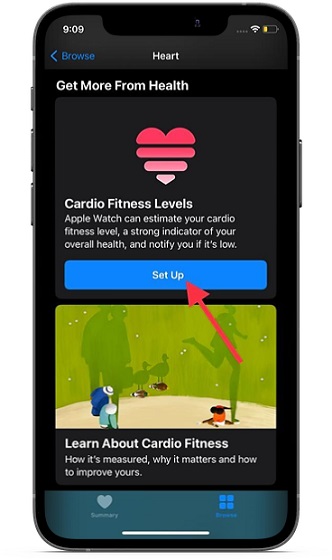
Para comenzar, abra la aplicación Salud-> pestaña Examinar-> Corazón-> Ejercicio cardiovascular-> Configurar . Ahora, sigue las instrucciones para configurarlo perfectamente.
8. Agregue contactos de emergencia
No se puede negar el hecho de que Emergency SOS es una función que salva vidas, por lo que no debe dejar de aprovecharla al máximo. Una vez activado, no solo llama al departamento de servicios de emergencia, sino que también alerta a sus seres queridos para que puedan comunicarse con usted sin demora. Mejor aún, Apple te permite agregar/eliminar contactos de emergencia a tu iPhone con facilidad.
Para hacerlo, abra la aplicación Salud-> su perfil-> Identificación médica-> Editar-> agregar contacto de emergencia. Ahora, seleccione el contacto y luego agregue la relación. Al final, asegúrese de tocar Listo en la esquina superior de la pantalla.
9. Ocultar la identificación médica de la pantalla de bloqueo
¡No me malinterpretes! Hay una razón válida por la que Apple permite que se acceda a la identificación médica directamente desde la pantalla de bloqueo. En los momentos en que necesita ayuda inmediata, una persona puede verificar su identificación médica para encontrar sus contactos de emergencia y comunicarse con ellos. Teniendo en cuenta lo importante que es ponerse en contacto con el departamento de servicios de emergencia o los familiares lo antes posible en caso de emergencia, esta función puede resultar un salvavidas.
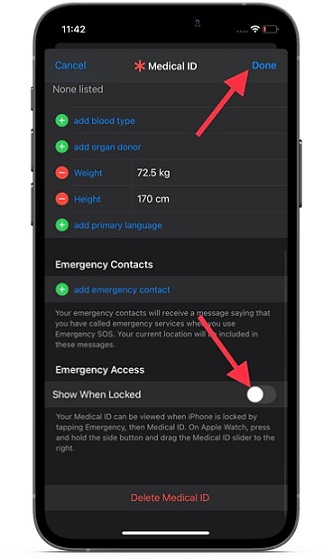
Pero, ¿qué sucede si desea mantener la privacidad de su información personal o simplemente no desea que nadie verifique su identificación médica sin su permiso? No hay problema, tiene la opción de ocultar la identificación médica de la pantalla de bloqueo. Para hacerlo, abra la aplicación Configuración en su iPhone-> Salud-> Identificación médica-> Editar. Ahora, desactive la palanca junto a Mostrar cuándo Bloqueado . Luego, toca Listo en la parte superior derecha para finalizar.
10. Apagar/encender la hora de acostarse
Con la alerta de la hora de acostarse, se le recuerda su compromiso de dormir a la hora preferida para que pueda lograr su objetivo de sueño. Si bien aprecio esta función, tiende a parecer un poco molesta cuando ya no necesitas un recordatorio de sueño o te has acostumbrado a la rutina. Afortunadamente, hay una manera de desactivar el recordatorio de la hora de dormir en tu iPhone.
En iOS 14 o posterior, Apple ha modificado ligeramente el proceso de activar/desactivar los recordatorios de la hora de dormir. Para variar, se eliminó la pestaña de la hora de dormir de la aplicación Reloj y se incluyó un interruptor de recordatorios de sueño en lo más profundo de Salud. Sí, el nuevo proceso es un poco confuso. Pero debes aprender cómo funciona para poder controlar los recordatorios de la hora de dormir.
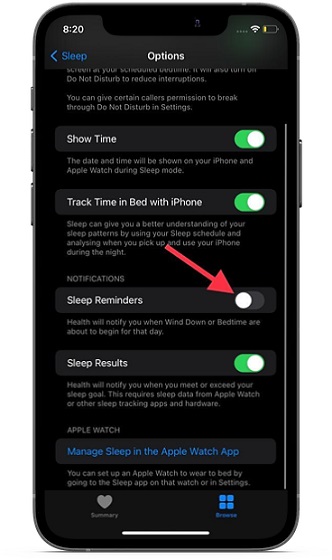
Vaya a Aplicación de salud-> pestaña Examinar-> Sueño-> Opciones (ubicado hasta el final). Ahora, active o desactive la opción Recordatorios de sueño según sus necesidades.
11. Mostrar/ocultar sugerencias de Siri de Health en la pantalla de inicio de su iPhone
Siri mantiene una pestaña sobre cómo usa la aplicación Health y ofrece sugerencias en consecuencia en la pantalla de inicio, en la búsqueda y en la búsqueda. Si bien esta función es bastante útil, algunos usuarios preocupados por la privacidad pueden querer ocultar las sugerencias de Siri de la aplicación Salud.
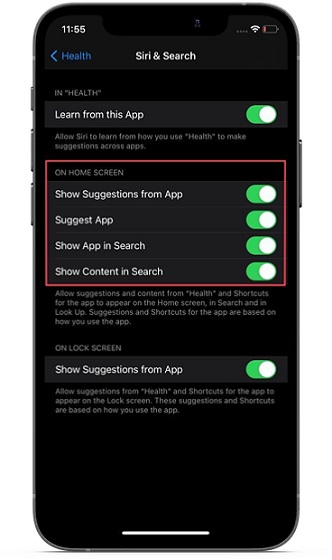
Si eres uno de ellos, ve a la aplicación Configuración en tu iPhone-> Salud-> Siri y búsqueda. En la sección En la pantalla de inicio, desactive los botones junto a opciones como Sugerir aplicación, Mostrar aplicación en la búsqueda, Mostrar contenido en la búsqueda y Mostrar sugerencias de la aplicación. Luego, sal de Configuración.
12. Mostrar/ocultar sugerencias de Siri de Health en la pantalla de bloqueo de su iPhone
Otra característica que a muchos usuarios de iPhone preocupados por la privacidad les gustaría marcar es la opción de ocultar las sugerencias de Siri Health en la pantalla de inicio. En gran medida, estoy de acuerdo con las sugerencias personalizadas de Salud de Siri en la pantalla de inicio. Sin embargo, prefiero mantenerlos alejados de la pantalla de bloqueo.
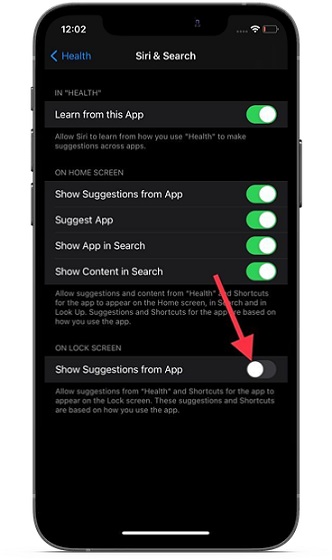
Navega a la aplicación Configuración en tu iPhone-> Salud-> Siri y búsqueda . En la sección Pantalla de bloqueo, apague el interruptor que se encuentra junto a Mostrar sugerencias de la aplicación .
13. Mantenga un registro de su lista de verificación de salud
La aplicación de salud ofrece una lista de verificación de salud completa que lo ayuda a controlar las funciones de salud que ha habilitado en su iPhone. Además, también le recomienda activar las funciones que pueden mejorar aún más su salud y estado físico. Por lo tanto, si alguna vez desea ver su lista de verificación de salud para descubrir las funciones que ha habilitado y las que debe configurar para mejorar su estado físico, navegue hasta Aplicación de salud-> su perfil-> Lista de verificación de salud .
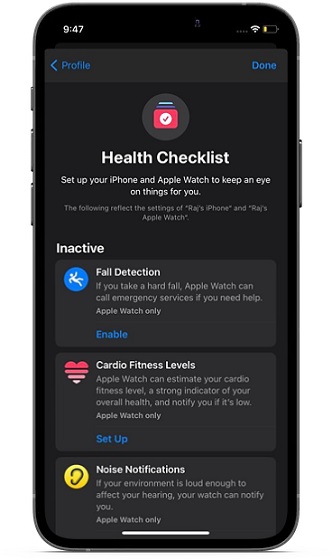
En esta pantalla, debería ver las funciones de salud que están activas. En la sección Inactivo, encontrará todas las funciones que debe habilitar. Bastante ordenado, ¿no?
14. Administre el acceso de las aplicaciones a sus datos de salud
De manera típica de Apple, la aplicación de salud le ofrece el control deseado sobre el acceso de las aplicaciones (tanto de primera como de terceros) a sus datos de salud. Por lo tanto, puede realizar un seguimiento del tipo de datos de salud a los que ha accedido cada aplicación e incluso eliminar todos los datos registrados cuando lo desee, según lo que funcione mejor para su seguimiento personalizado de salud y estado físico.
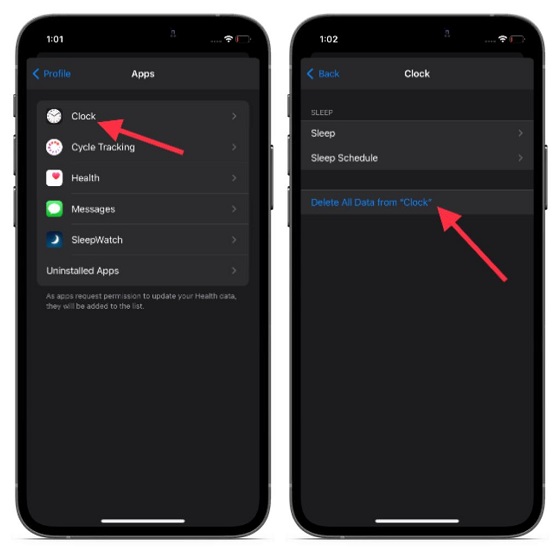
Inicie la aplicación Salud en su iPhone-> Perfil-> Aplicaciones . Ahora, se le presentará una lista de todas las aplicaciones que tienen acceso a sus datos de salud. A continuación, puede verificar a qué datos ha accedido cada aplicación y elegir eliminar todos los datos registrados si ya no los necesita.
15. Realice una copia de seguridad de sus datos de salud en iCloud
Probablemente la mejor parte de la copia de seguridad de iCloud es que incluye automáticamente datos importantes como su salud. Por lo tanto, no tiene que preocuparse por perder su informe de progreso en caso de cualquier peligro. Antes de habilitar la copia de seguridad de iCloud en su iPhone, asegúrese de que la palanca junto a la aplicación Salud esté activada ( Aplicación de configuración en su iPhone-> Perfil-> iCloud-> Salud ).
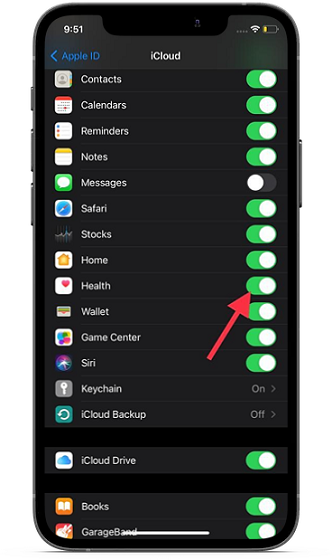
Dado que iCloud ofrece solo 5 GB de almacenamiento gratuito en la nube, algunos usuarios pueden querer evitar que la aplicación Health almacene sus datos en la nube solo para administrar el almacenamiento limitado en la nube. Si eres tú, desactiva la palanca de salud.
16. Incluya sus datos de salud en la copia de seguridad de iTunes/Finder
A diferencia de la copia de seguridad de iCloud, la copia de seguridad de iTunes/Finder no incluye sus datos de salud de forma predeterminada. Entonces, ¿cómo lo incluye en su copia de seguridad para no perder su progreso? Bueno, necesitas cifrar la copia de seguridad de tu iPhone. Además de incluir información esencial como la configuración de salud y Wi-Fi, y el historial de llamadas, la copia de seguridad encriptada también evita el acceso no autorizado a sus datos.
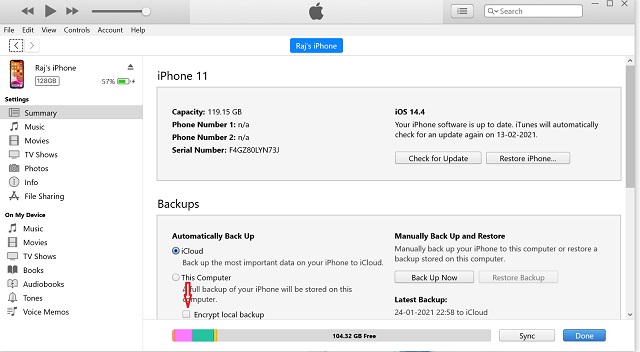
Para comenzar, conecta tu iPhone a tu computadora . Luego, inicie iTunes o Finder (en macOS Catalina o posterior)-> seleccione su dispositivo. Ahora, marque la casilla a la izquierda de Encriptar copia de seguridad local . Después de eso, ingrese la contraseña para proteger la copia de seguridad de su dispositivo y presione la opción Establecer contraseña. A continuación, haga clic en la opción Hacer copia de seguridad ahora para iniciar el proceso de copia de seguridad.
17. Exportar sus datos de salud
Health ofrece una forma sencilla de exportar todos sus datos de salud. Por lo tanto, si alguna vez desea exportar sus datos de salud a otras aplicaciones de salud y estado físico o almacenarlos en algún lugar como recuerdo, puede hacerlo con facilidad.
Tenga en cuenta que la exportación de datos de salud desde el iPhone da como resultado un archivo zip que consta de datos sin procesar en formato XML. Los datos de salud exportados contienen información recopilada por la aplicación Salud y cualquier dispositivo asociado. Por ejemplo, incluirá los datos de su identificación médica, los datos del rastreador de distancia, el contador de pasos nativo del iPhone y los datos recopilados del Apple Watch emparejado, así como dispositivos de terceros como una báscula inteligente o un monitor de presión arterial.
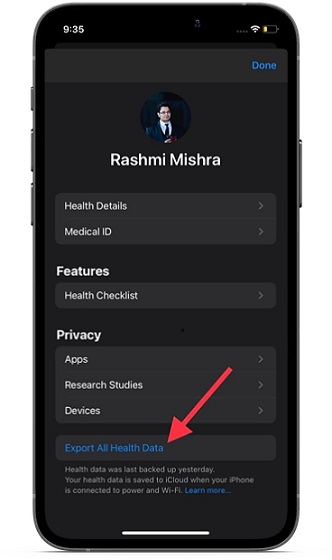
Abrir Aplicación de salud en su iPhone-> su perfil-> Exportar todos los datos de salud . Luego, siga las instrucciones para exportar sus datos de salud.
Consejos para aprovechar al máximo la aplicación Health en iPhone
¡Eso es todo! Supongo que ahora puedes desbloquear todo el potencial de la aplicación Health en tu iPhone. Ahora que ya conoce las principales funciones de salud y fitness, aproveche al máximo los consejos para ponerse más en forma y más fuerte. Recuerde, nunca es demasiado tarde para comenzar algo con la nota correcta. Oh, sí, no olvide informarme sobre cualquier característica de salud ingeniosa que pueda faltar en esta guía en los comentarios a continuación.
Deja un comentario
En este mundo de escasez de silicio y escasez de CPU y GPU, muchos están buscando en el espacio de la computadora portátil para proporcionarles dispositivos de reemplazo de PC de escritorio. El Lenovo Legion 7 pretende ser uno de esos dispositivos, con el paquete más rápido […]
Hay muchos auriculares para juegos increíbles en el mercado y en una variedad de precios. Sin embargo, elegir unos auriculares para juegos sólidos no es tarea fácil. De hecho, probablemente hayas estado leyendo mucho sobre […]
Apple Watch ha sido durante mucho tiempo un estándar de oro para los relojes inteligentes, y ha cautivado a los usuarios con sus funciones de seguimiento de la salud y su sólida biblioteca de aplicaciones. El ecosistema de relojes inteligentes de Android, por otro lado, se ha reducido con ofertas mediocres y sin compradores. Bueno, Samsung tiene […]